制作windows系统安装u盘图文教程
- 分类:教程 回答于: 2016年09月29日 00:00:00
有网友问小编关于制作windows系统安装u盘图文教程,其实现在的Windows 8.1,启动速度快,触控功能,开始按钮“回归”以及向桌面用户习惯妥协等特性,大家都非常喜欢Windows 8.1,但是如何用最简单的方法按准过Windows 8.1系统呢?其实最简单的方法莫过于windows系统安装u盘的方法,下面就让小编给大家介绍关于制作windows系统安装u盘图文教程吧。
下载Windows7-USB-DVD-tool.exe:
运行Windows7-USB-DVD-tool安装包,单击“Next”按钮。
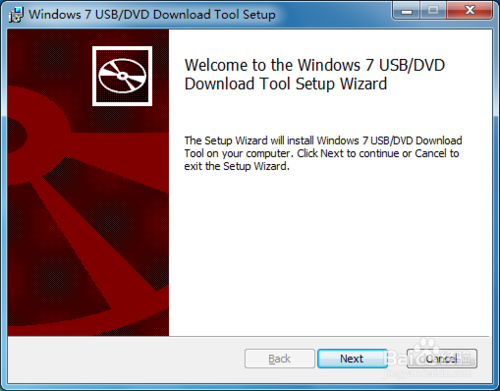
制作windows系统安装u盘图文教程图1
单击“Install”按钮。
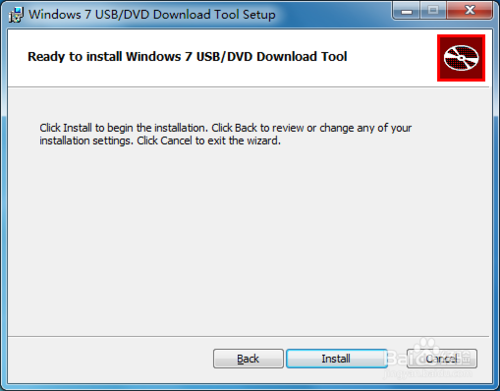
制作windows系统安装u盘图文教程图2
等待安装完成,单击“Finish”按钮。
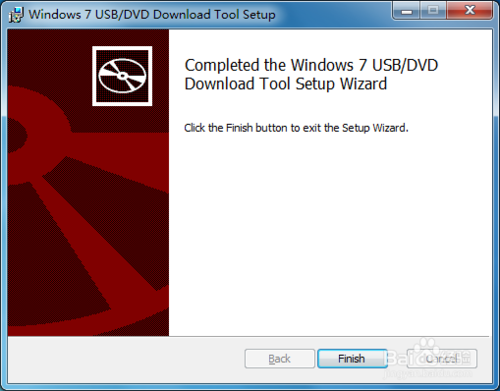
制作windows系统安装u盘图文教程图3
开始制作
1.下载cn_windows_8_1_pro_vl_x86_dvd_2972620.iso:
1.磁力链接(32位),
ed2k://|file|cn_windows_8_1_pro_vl_x86_dvd_2972620.iso|3049981952|5B396C3A0BA99617647D9AFE8403AFA5|/
2.磁力链接(64位),
ed2k://|file|cn_windows_8_1_pro_vl_x64_dvd_2971907.iso|4032598016|1FDA520B3E8880E2FB00B20439E0826E|/
2.运行Windows 7 USB DVD Download Tool,单击“Browse”按钮选取下载的ISO文件。选择完毕后单击“Next”按钮。
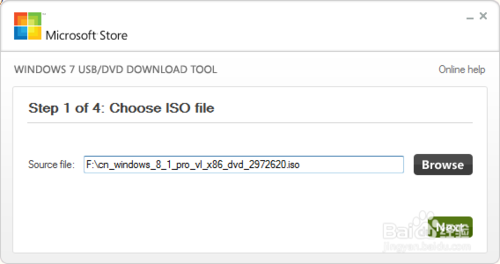
制作windows系统安装u盘图文教程图4
3.单击“USB device”按钮,选择制作安装U盘。
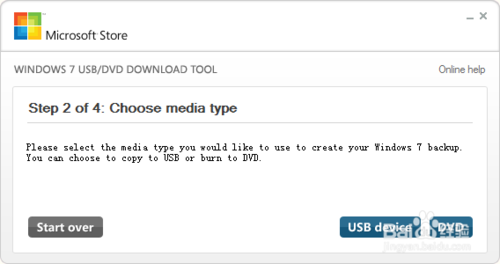
制作windows系统安装u盘图文教程图5
4.插入U盘,等待U盘加载完毕。单击“Begin copying”按钮,开始制作。

制作windows系统安装u盘图文教程图6
5.制作需要较长时间,请耐心等待制作完成。
至此,Windows 8.1安装U盘就已经成功制作完成了。如你还有其它疑问,欢迎留言讨论。
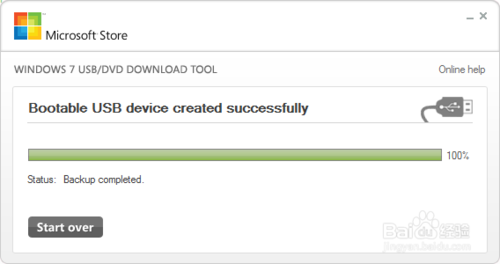
制作windows系统安装u盘图文教程图7
关于制作windows系统安装u盘图文教程到这里就全部结束了,相信大家都对如何用u盘重装系统图文教程都有一定的了解吧,好了,如果大家想了解更多的资讯敬请关注小白官网吧。有出现这种现象的小伙伴不妨根据小编的方法来解决吧,希望能够对大家有所帮助。感谢大家的观看~
 有用
26
有用
26


 小白系统
小白系统


 1000
1000 1000
1000 1000
1000 1000
1000 1000
1000 1000
1000 1000
1000 1000
1000 1000
1000 1000
1000猜您喜欢
- U盘怎么系统重装方法教程2016/11/12
- 图解电脑系统安装win11系统教程..2021/07/01
- 电脑系统数据恢复工具有哪些..2023/04/03
- 360一键重装系统2019/04/20
- 平板电脑重装系统的步骤和方法是什么..2022/11/04
- 告诉你电脑关不了机是怎么回事..2018/11/29
相关推荐
- 设置安全可靠的电脑密码,保护您的数据..2024/03/20
- 电脑怎么进入安全模式的教程..2022/02/19
- 联想打印机官网:高品质打印解决方案一..2023/12/31
- 如何解决Win8.1 Update无法启动?..2015/12/04
- 微信分身版:多重身份,畅享无限交流..2023/11/08
- 联想ThinkPad X1 Yoga(2021)在线一键重..2023/03/31














 关注微信公众号
关注微信公众号



